Introduction
Ver. all 2016 2019 2021 2024 365
エクセルで普段から使用するオートSUMボタン。
引き算や割り算や掛け算で使おうとする方もいるようですが、このボタンは合計を含めたいくつかの関数を楽に作成するためのボタンです。
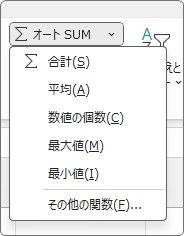
そのオートSUMボタンの便利な使い方をいくつか紹介します。

簡単な関数はオートSUMで楽々にゃ
オートSUMボタンとは
オートSUMボタンとは、

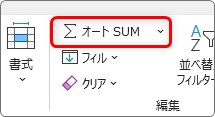
合計を代表とする5つの関数が登録されているボタンです。
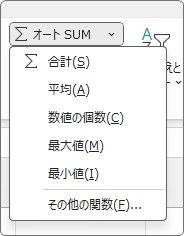
合計であれば、ボタンを2回押すだけで算出されますし、他の4つも一覧から選んで、もう一度ボタンを押せば算出されます。
例えば下のように対象のセルを選択して、
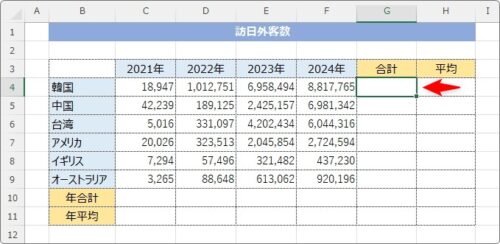
合計であれば、[オートSUM]ボタンを2回押せば
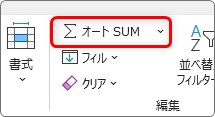
算出されます。
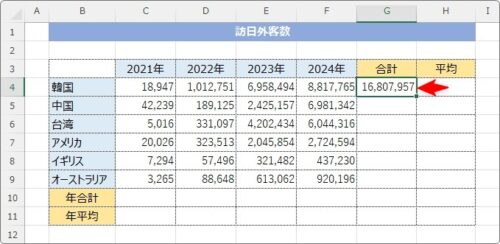
あとはオートフィル機能で下に引っ張れば作業終了。
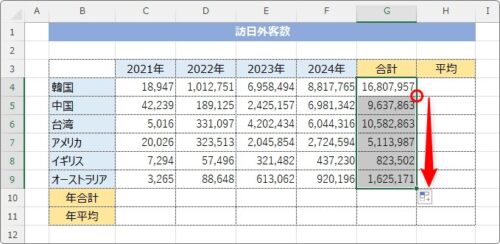
他の登録されている関数も対象のセルを選択して、例えば下画像のように平均であれば、
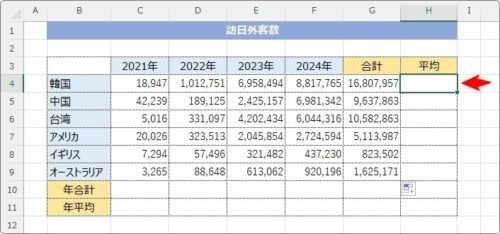
一覧から[平均]を選んで、
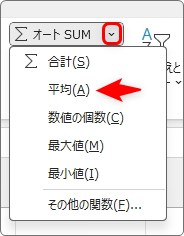
もう一度[オートSUM]を押せば算出されます。
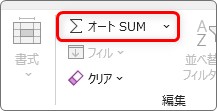
下へコピーすればOK。
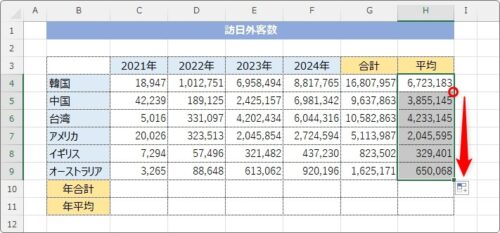
範囲がおかしいときの修正方法
実は、すぐ前の[平均]の結果は間違えています。
この便利な[オートSUM]ボタン。自動で計算すべき範囲を入力してくれるのですが、結構な割合で間違えているのです。
ただ、単純に隣り合った場所の数値の範囲を指定しているだけなのです。
今回の例では、年度全体の平均が知りたいので、最後の「合計」の場所を含めてはいけません。
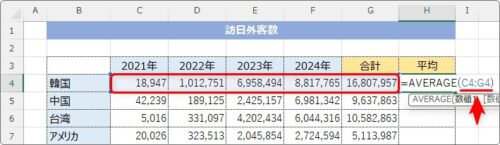
下の範囲が正解です。
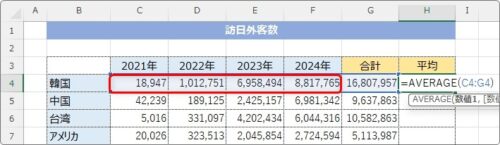
修正の方法は、入力時に気付いた時はすぐにマウスで範囲をドラッグして選択し直しましょう。
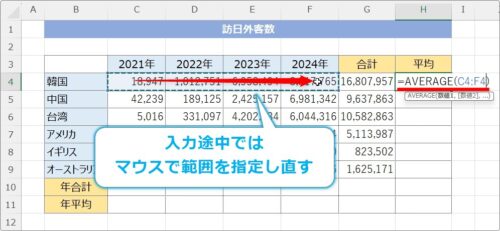
後から気づいた時は対象のセルをダブルクリックして関数を表示してから、

青く選択された範囲に注目します。
その四隅にマウスを移動して引っ張ると手動で範囲を変更できます。

かなり判定が小さく微妙な操作が必要です。
マウスポインタの形が下のように斜めの矢印になればOK。
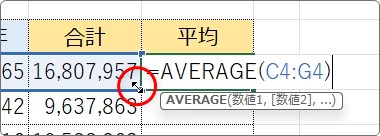
下のように角ではなく外枠にマウスポインタがあると、十字矢印になり、引っ張ると選択範囲全体を移動することになります。
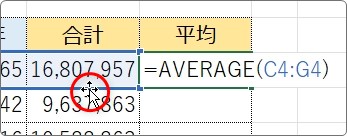
斜め矢印の状態で左に引っ張って手を離すと、
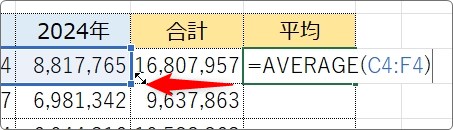
範囲が修正されます。

【Enter】キーで確定すれば修正完了。
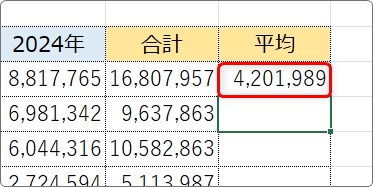
角の判定が微妙すぎて難しいと思う方は、[関数の挿入]ボタンを使いましょう。
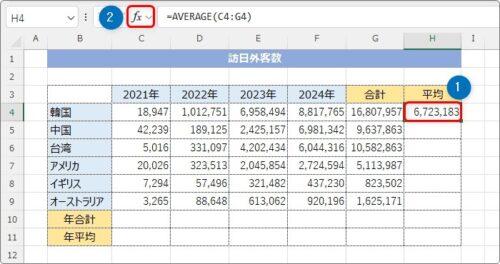
[関数の引数]画面が表示された状態で適切な範囲を引っ張り直して[OK]ボタンで押せば終了です。
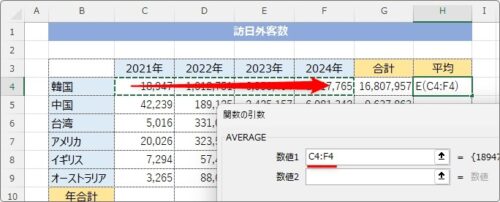
下の画像が正しい計算結果です。
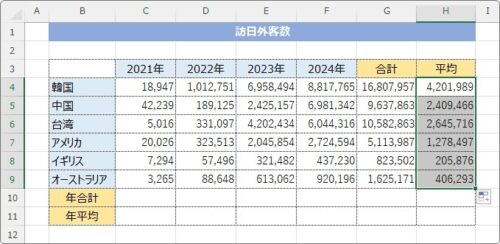
オートSUMのショートカットキー
[オートSUM]ボタンは「合計」だけショートカットキーが存在します。
※【Alt】と【Shift】を押しっぱなしにして、【=】をチョンと追加で押しましょう。
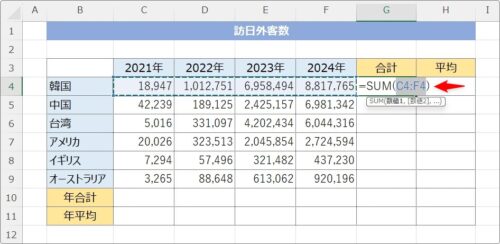
【Enter】キーを押せば確定です。
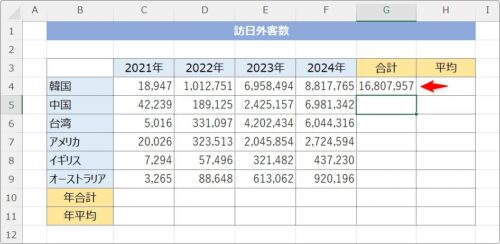
離れた場所を算出する方法
算出したいセルを選択したら、
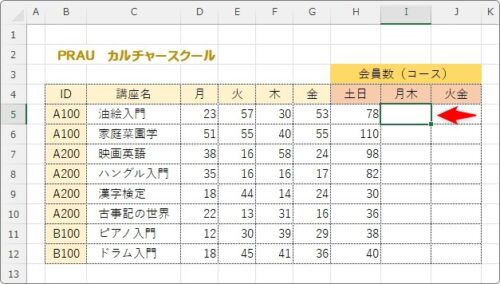
オートSUMボタンをクリック。
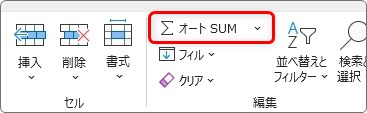
自動で範囲が選択されますが気にせず、自分が計算したい範囲を直接指定します。
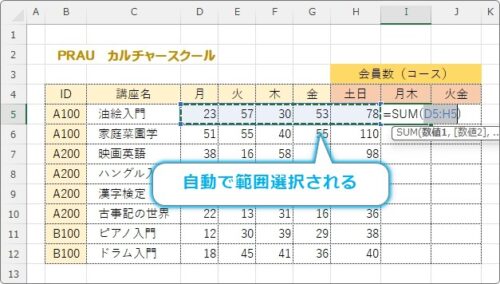
まず、必要な最初の範囲をマウスで選択。
※広い範囲でも構いません。
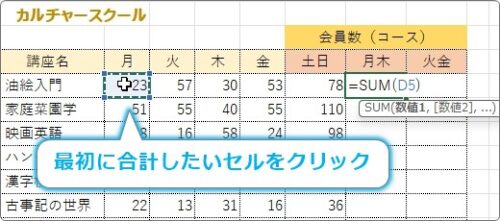
離れた箇所を選ぶ前に【Ctrl】キーを押しっぱなしにしておきます。
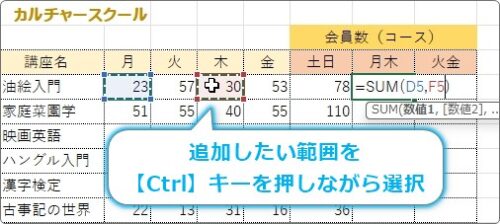
合計したい範囲が全て選択できたら【Enter】キーを押して確定します。
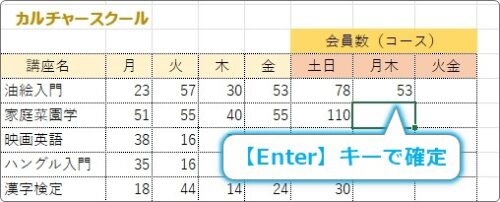
これで簡単に離れた場所が算出できます。
一括で算出する方法
隣接したセルであれば、行列同時に算出することもできます。
例えば下の合計を出したければ、
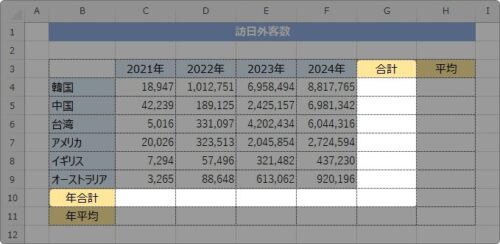
データと算出したい場所を一気に選択して、
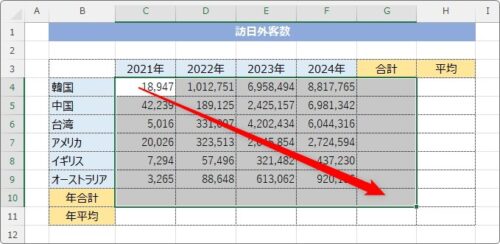
[オートSUM]ボタンを1回押すだけで、
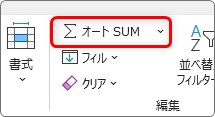
合計が表示されます。
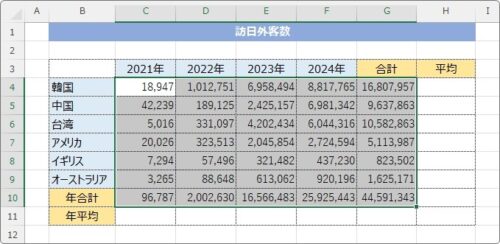
合計以外も、一覧から選ぶだけで結果が表示されます。
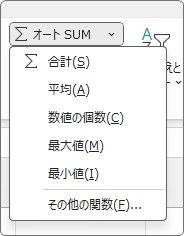
小計と総計を同時に算出する方法
小計と総計を同時に算出することもできます。
例えば下の表の、
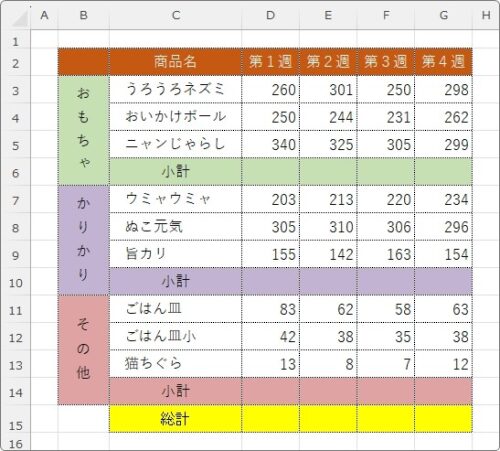
明るくしたセル範囲の合計が欲しかったら、
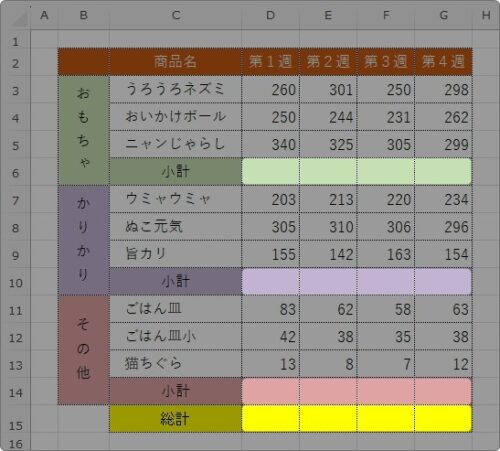
まず、最初の範囲を選択して、
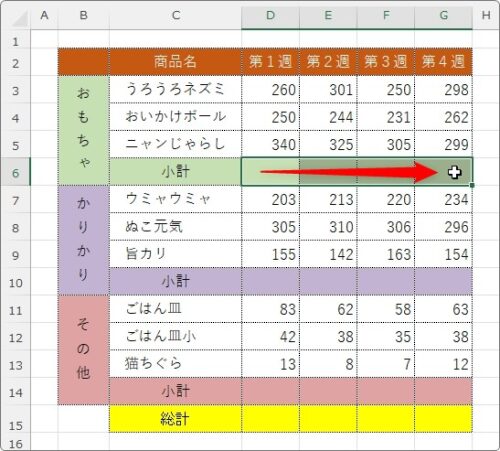
次から【Ctrl】キーを押しっぱなしにします。
※【Ctrl】キー・・・離れたセルを同時選択
次を選択して、
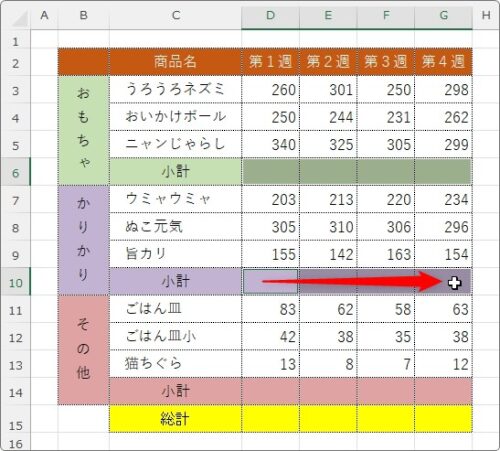
さらに次を選択。
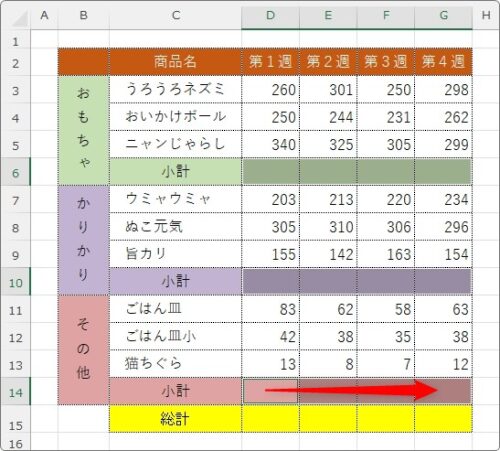
そして、最後の「総計」も追加します。
※最後の2行は同時ではなく別々に選択します。
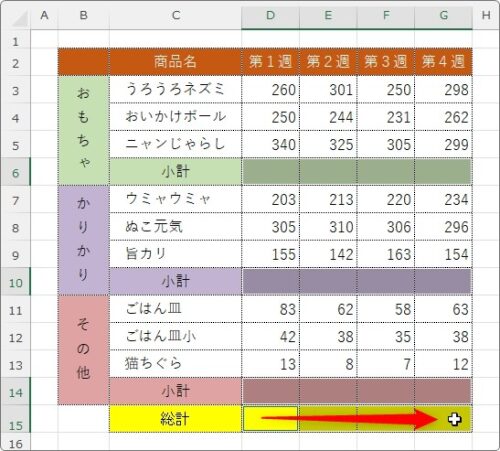
後は[オートSUM]を1回押せば
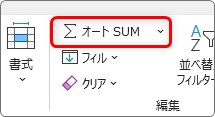
合計が表示されます。
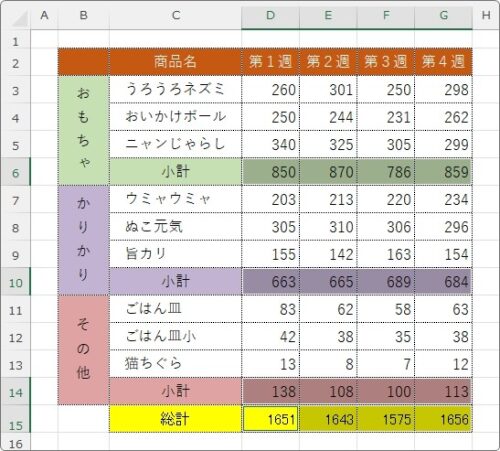
もっと複雑な選択でも可能です。
例えば下の表、右側に「合計」を追加しました。
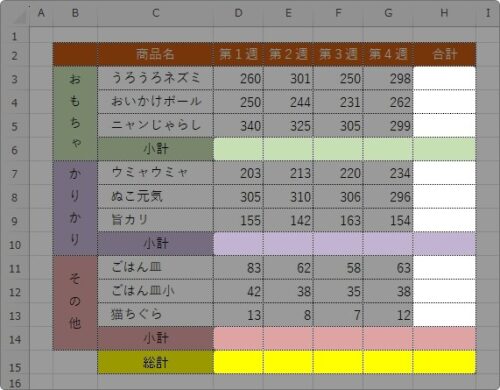
このような範囲でも下の順番で選択すると、
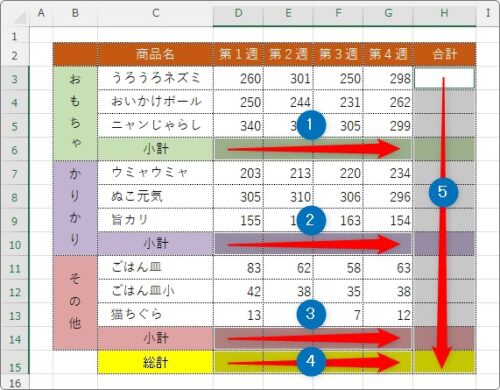
[オートSUM]を押すだけで結果が表示されます。
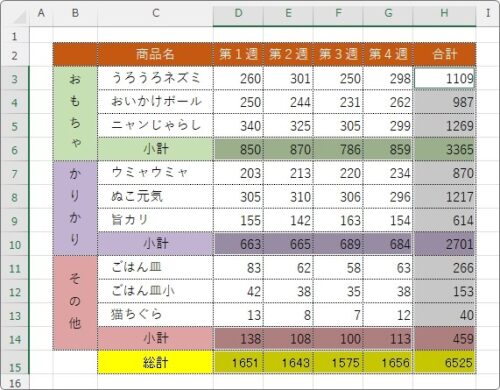
しかし、選択の順番によってはエラーが表示されることもあるので、複雑な範囲を一度に選択するのはおすすめできません。
まとめ
[オートSUM]ボタンの使い方をまとめてみました。
合計や平均を算出したいときは、このボタンを使えば大抵の場合は大丈夫なはず。
毎日のように合計を算出する場合はショートカットキーの利用も考えたいですね。

オートSUMも詳しく知ると便利だにゃ―


